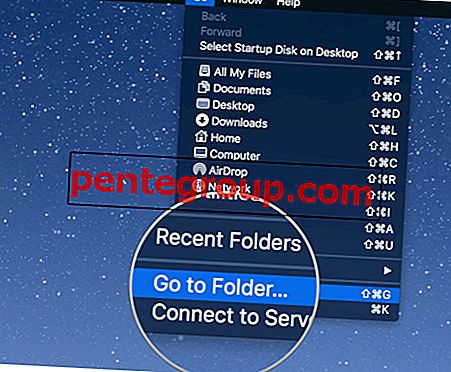Hay más de un millón de aplicaciones disponibles en la App Store, y estamos ansiosos por probar tantas aplicaciones como sea posible, y también queremos mantener actualizadas las aplicaciones que ya instalamos, pero qué pasa si el iPhone no se descarga o actualiza aplicaciones? Muchos usuarios se han quejado de esto, diciendo que no solo no pueden actualizar las aplicaciones que ya tienen, sino que tampoco pueden descargar otras nuevas. Si esto también le molesta, y el servicio de la tienda de aplicaciones no está inactivo en este momento, siga las soluciones a continuación para solucionar fácilmente el problema.
Leer más: iMessage no funciona / esperando la activación de iMessage
Consulte también: Cómo solucionar problemas de Wi-Fi de iPhone
Ver también: iPhone no se cargará
¿Por qué mi aplicación está atascada en espera?
Consulte también: Cómo reparar un iPhone que no actualizará aplicaciones
Pasos para arreglar un iPhone que no descargará aplicaciones

conexión a Internet
Lo primero que debe hacer es asegurarse de que su dispositivo iOS esté conectado a una red de datos móviles o Wi-Fi.
- Si usa Wi-Fi: vaya a Configuración> Wi-Fi y asegúrese de que esté encendido.

- Si usa datos celulares: vaya a Configuración> Celular y asegúrese de que los datos celulares estén activados.

Una de las razones por las cuales las aplicaciones en iPad o iPhone no se actualizan o descargan puede ser la mala conexión a Internet. Puede cambiar de Wi-Fi a datos móviles o viceversa e intentar nuevamente.
Modo avión
Si el modo Avión está habilitado, apáguelo. También hay un truco simple que puede resolver este problema: alternar el modo Avión. Lo que debe hacer es navegar a Configuración, activar el modo Avión, esperar 15-20 segundos y volver a desactivarlo. Esto puede sonar loco, ¡pero pruébalo!

Reiniciar la aplicación App Store
A veces, las aplicaciones pueden comportarse de manera extraña y no funcionan correctamente. La App Store no es una excepción. ¿Qué hacer si las funciones de la App Store no funcionan y su iPad o iPhone no actualiza las aplicaciones y descarga otras nuevas? Debe forzar el cierre de la aplicación y luego iniciarla nuevamente. Toque el botón Inicio dos veces y obtendrá una vista previa de las aplicaciones que utilizó recientemente. Deslice hacia la derecha o hacia la izquierda para encontrar la aplicación App Store y luego deslice hacia arriba para cerrarla. Después de eso, vaya a la pantalla de inicio e inicie App Store.

Fecha y hora - Establecer automáticamente
Los usuarios notaron que ir a la configuración de iPad o iPhone y activar "Establecer automáticamente" para Fecha y hora resuelve fácilmente el problema. Haz lo siguiente:
- Navega a Configuración
- Luego, toque General
- Toque Fecha y hora
- Mueva el interruptor junto a "Establecer automáticamente" para activarlo.

Si ya ha habilitado esta opción en su dispositivo, vaya al siguiente paso.
Ver también: la pantalla táctil del iPhone no funciona
Reinicia tu iPhone
Las quejas como "Mi iPhone ya no descargará aplicaciones" son bastante comunes, y los usuarios a menudo olvidan cuán efectivo puede ser un simple reinicio. Entonces, antes de pasar a otras soluciones, apague el teléfono y vuelva a encenderlo. Mantenga presionado el botón de reposo / activación y arrastre "Deslizar para apagar". Una vez que su dispositivo esté completamente apagado, mantenga presionado el botón de reposo / activación hasta que vea el logotipo de Apple.

Cerrar sesión en la App Store
Salir de la App Store y volver a iniciar sesión puede resolver el problema. Siga los pasos a continuación:
- Navega a Configuración
- Toque iTunes y App Store
- Luego, toque su ID de Apple
- Toque Cerrar sesión
- Inicia sesión de nuevo.

Consulte también –Problemas de Pokémon Go y cómo solucionarlos
Renovar el contrato
Si está conectado a una red Wi-Fi y su iPad o iPhone no actualiza o descarga aplicaciones, tocar Renovar arrendamiento puede resolver el problema. Todo es bastante simple. Aquí está lo que tú necesitas hacer:
- Ir a la configuración
- Toca Wi-Fi
- Encuentre su red Wi-Fi y toque el botón de información (i) justo al lado
- Toca Renovar arrendamiento.

Libere espacio de almacenamiento en su iPhone / iPad
Si no tiene suficiente espacio de almacenamiento gratuito en su dispositivo, no podrá descargar ni actualizar las aplicaciones. Entonces, lo que necesita hacer es liberar algo de espacio. Puede eliminar las aplicaciones que no está usando, fotos, videos o música. Haga una copia de seguridad de los archivos antes de eliminarlos. Como dijimos, puede eliminar las aplicaciones que ya no necesita. Aquí está cómo hacer eso:
- En la pantalla de inicio, busque el ícono de la aplicación que desea eliminar
- Mantenga presionado el ícono de la aplicación hasta que se mueva
- Toque "X"
- Toca Eliminar
- La aplicación será eliminada.

Actualiza el software
El error en iOS puede ser la razón por la cual iPhone no descargará ni actualizará aplicaciones. Si hay una nueva versión de iOS disponible, es recomendable descargarla e instalarla. Puede hacerlo de forma inalámbrica o con iTunes.
Para actualizar el software de forma inalámbrica:
- Conecte su iPhone a una fuente de energía
- Conéctate a una red wifi
- Navega a la configuración de iPhone
- Toque Actualización de software
- Toque Descargar e instalar o Instalar ahora.

Para actualizar el software usando iTunes:
- Asegúrate de tener la última versión de iTunes
- Conecte su iPhone / iPad a su computadora
- Lanzar iTunes
- Selecciona tu iPhone / iPad
- Haga clic en Resumen
- Haga clic en Buscar actualización
- Haga clic en Descargar y actualizar o Actualizar.

Restablecer todas las configuraciones o borrar todo el contenido y la configuración
Cuando se trata de cómo hacerlo en iPhone y iPad, generalmente enumeramos estas dos soluciones porque pueden ser efectivas si nada más funciona.
Restablezca todas las configuraciones: la configuración de su dispositivo iOS se restaurará a los valores predeterminados de fábrica, pero las aplicaciones y los datos no se eliminarán. Vaya a Configuración> General> Restablecer> Restablecer todas las configuraciones. Introduzca su código de acceso. Toque Restablecer todas las configuraciones para confirmar su acción.

Borre todo el contenido y la configuración: la configuración se restaurará a los valores predeterminados de fábrica y se borrarán todos sus datos. Haga una copia de seguridad de sus archivos antes de continuar. Vaya a Configuración> General> Restablecer> Borrar todo el contenido y la configuración. Introduzca su código de acceso. Toque Borrar iPhone o Borrar iPad para confirmar su acción. Su dispositivo se reiniciará. Siga los pasos para configurar su dispositivo como nuevo. ¡Esto te dará un nuevo comienzo!

¿Por qué lleva tanto tiempo descargar aplicaciones?
Las soluciones mencionadas anteriormente generalmente resuelven el problema, pero si aún no puede descargar nuevas aplicaciones o actualizar las que ya tiene en su dispositivo, hay algunas cosas que puede probar.
Reinicia tu enrutador
Los problemas de conexión pueden ser responsables del problema. Lo que debe hacer es desconectar el enrutador, esperar 30 segundos y volver a enchufarlo. O actualice el firmware del enrutador.
Una aplicación está causando el problema
A veces, una de las aplicaciones puede ser la razón por la que no puede descargar nuevas aplicaciones o actualizar las que tiene. La solución es eliminar las aplicaciones una por una hasta que pueda descargar y actualizar las aplicaciones. Esto puede llevar mucho tiempo, pero aún así, puede solucionar el problema.
App Store es lenta, no muestra nuevas aplicaciones
Como cualquier otra aplicación, la App Store puede ser lenta a veces, o sus funciones pueden no funcionar. La primera solución que sugerimos es forzar el cierre de la aplicación. Otra cosa que puede hacer si la aplicación es lenta o no muestra nuevas aplicaciones es borrar su caché.
- Abre la tienda de aplicaciones
- En la parte inferior de la pantalla, verá varios botones.
- Toque uno de esos botones 10 veces.

iPad o iPhone no pueden descargar aplicaciones de más de 100 MB
Muchas personas enfrentaron este problema: el iPhone no descargará aplicaciones de más de 100 MB. Aquí se explica cómo deshacerse del problema:
- Si está utilizando 4G, conéctese a una red Wi-Fi y luego intente descargar una aplicación nuevamente.
- Libere espacio de almacenamiento: como mencionamos anteriormente, si no tiene suficiente espacio de almacenamiento gratuito, no podrá descargar nuevas aplicaciones y actualizar las que instaló. Elimine las aplicaciones que no está usando, fotos, videos, música, etc.
iPad Pro o iPhone no actualizarán las aplicaciones en espera
Si sus aplicaciones de iPad o iPhone no se descargan sigue diciendo "esperando", puede haber un problema con el App Store Server. Apple solucionará el problema y el servicio volverá a estar disponible. También puede contactar a Apple o visitar una de sus tiendas.
Estos problemas / soluciones se encuentran y son efectivos en iPhone 4, iPhone 4s, iPhone 5, iPhone 5s, iPhone 5c, iPhone 6, iPhone 6 Plus, iPhone 6s, iPhone 6s Plus, iPhone SE, iPhone 7, iPhone 7 Plus, iPhone 8, iPhone 8 Plus, iPhone X, iPad, iPad Mini, iPad Air y iPad Pro.